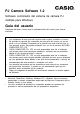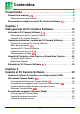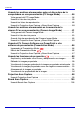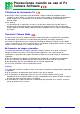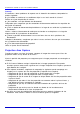S PJ Camera Sofware 1.2 Software controlador del sistema de cámara PJ múltiple para Windows Guía del usuario Asegúrese de tener a mano toda la documentación del usuario para futuras consultas. • • • • • • • • Los contenidos de esta guía del usuario están sujetos a cambios sin aviso. Se prohíbe la copia de los contenidos de esta guía del usuario, ya sea en parte o en su totalidad. Solamente se le permite usar este manual para su uso personal propio.
Contenidos Presentación. . . . . . . . . . . . . . . . . . . . . . . . . . . . . . . . . . 5 Usando este manual .................................6 Modos de inicio y este manual . . . . . . . . . . . . . . . . . . . . . . . . . . . . . . . . . . 6 Precauciones cuando se usa el PJ Camera Software ......7 Capítulo 1 Vista general del PJ Camera Software. . . . . . . . . . . . 12 Iniciando el PJ Camera Software . . . . . . . . . . . . . . . . . . . . . . 13 Modos de inicio del PJ Camera Software . . . . .
Contenidos Usando los archivos almacenados sobre el disco duro de la computadora en una presentación (PC Image Mode) . . . . . . . . . . 56 Vista general del PC Image Mode . . . . . . . . . . . . . . . . . . . . . . . . . . . . . . Usando la lista de vista previa . . . . . . . . . . . . . . . . . . . . . . . . . . . . . . . . . Usando las listas de reproducción . . . . . . . . . . . . . . . . . . . . . . . . . . . . . . Usando la Projection Area Capture y Board Area Capture. . . . . . . . . . . .
Contenidos Capítulo 3 Configurando los ajustes de PJ Camera Software . . . . . . . . . . . . . . . . . . . . . . 109 Entorno de operación del PJ Camera Software . . . . . . . . . . . . . . 110 Cuadro de diálogo del entorno de operación . . . . . . . . . . . . . . . . . . . . . 110 Configurando los ajustes del entorno de operación . . . . . . . . . . . 111 Ajustes del entorno de operación . . . . . . . . . . . . . . . . . . . . . . . . . . . . . . 112 Propiedades de la barra de operaciones . . . . . . . .
Presentación Esta guía del usuario describe cómo usar el PJ Camera Software, que es un software controlador especial para el sistema de la cámara PJ múltiple.
Usando este manual Los contenidos de este manual están escritos suponiendo que ha leído la “MULTI PJ CAMERA/Sistema de cámara multifuncional Guía del usuario de YC-430” y ya ha configurado el sistema de cámara PJ múltiple. Asegúrese de leer “MULTI PJ CAMERA/Sistema de cámara multifuncional Guía del usuario de YC-430” antes de leer este manual. z La mayoría de las operaciones presentadas en este manual se realizan usando los menús y la barra de herramientas.
Precauciones cuando se usa el PJ Camera Software Plataforma de documento PJ z No escriba sobre la plataforma de documento y tenga cuidado de protegerlo contra rayaduras u otros daños. Las escrituras u otras marcas sobre la plataforma de documento puede interferir con la proyección en el Document Camera Mode y escaneado en el Scanner Mode.
Precauciones cuando se usa el PJ Camera Software ■ Extracción de contorno La extracción de contorno utiliza el contraste menos brillante para extraer las formas rectangulares en una imagen. Aunque el sistema de cámara PJ múltiple puede adaptarse a una amplia gama de condiciones, ciertos tipos de documentos pueden no ser compatibles con la detección de contorno automática. A continuación son las condiciones que proporcionan una detección de contorno automática exitosa.
Precauciones cuando se usa el PJ Camera Software Consejo Si comienza a tener problemas de repente con la detección de contorno, compruebe los puntos siguientes. z ¿Ha habido un cambio en las condiciones bajo la cual está usando la cámara? Realice un ajuste de posición de cámara. z ¿Ha cambiado a un tipo diferente de documento? Compruebe para asegurarse que los contenidos del documento conforman los requisitos de extracción de contorno.
Precauciones cuando se usa el PJ Camera Software Board Area Capture Cuando captura el área de pizarra, componga la imagen de manera que el área de la pizarra entera se fije dentro del mismo. Para mejores resultados, asegúrese de comprobar lo siguiente cuando componga una imagen para la Board Area Capture. z Asegúrese de que el contorno de la pizarra blanca se fije dentro de la imagen. z Asegúrese de que la pizarra blanca llene la imagen entera.
Precauciones cuando se usa el PJ Camera Software ■ Privilegios de administrador requeridos Tenga en cuenta las precauciones siguientes cuando múltiples usuarios registrados se encuentran usando una computadora con Windows Vista/Windows XP. z No utilice la función de cambio de usuario de Windows Vista/Windows XP (Windows XP Switch User) para cambiar los usuarios mientras el PJ Camera Software está funcionando.
Capítulo 1 Vista general del PJ Camera Software El PJ Camera Software es un software controlador para el sistema de cámara PJ múltiple. Lo puede usar con un proyector para proyectar imágenes desde la cámara PJ y desde el disco duro de una computadora. Este capítulo le provee la información que necesita saber antes de usar por primera vez el PJ Camera Software, y describe los contenidos de la pantalla, lo que puede hacer en cada modo, etc.
Iniciando el PJ Camera Software Modos de inicio del PJ Camera Software El PJ Camera Software tiene dos modos de inicio: un modo de inicio Multi PJ y un modo de inicio Business Document. El modo de inicio que selecciona determina las funciones del PJ Camera Software que se encuentran disponibles.
Iniciando el PJ Camera Software Iniciando el PJ Camera Software Para iniciar el PJ Camera Software, puede utilizar cualquiera de los tres métodos siguientes. z Inicio al activar el soporte de la cámara PJ. z Inicio desde el menú [Inicio] de Windows. z Inicio haciendo clic en el icono de barra de tareas del PJ Camera Software. ■ Para iniciar el PJ Camera Software activando el soporte de la cámara PJ 1. Configure el sistema de cámara PJ múltiple.
Iniciando el PJ Camera Software ■ Para iniciar el PJ Camera Software desde el menú [Inicio] de Windows 1. Inicie la computadora (que ya tiene el PJ Camera Software instalado en ella). 2. Sobre el menú [Inicio] de Windows, seleccione [Todos los programas] [CASIO] y luego haga clic en [PJ Camera Software]. z Si aquí aparece el cuadro de diálogo del modo de inicio, haga clic en el botón [OK] sin cambiar el ajuste actual, o seleccione el modo de inicio que desea y luego haga clic en [OK].
Operaciones básicas y modos del PJ Camera Software Esta sección explica los cinco modos al que puede acceder usando el PJ Camera Software, y acerca de la barra de operaciones que utiliza para realizar las operaciones del PJ Camera Software actual. Usando los modos de PJ Camera Software PJ Camera Software tiene los cinco modos siguientes.
Operaciones básicas y modos del PJ Camera Software Cuando desea realizar esto: Seleccione este modo: Proyectar imágenes desde archivos almacenados en la cámara PJ Camera Image Mode En este modo, la pantalla muestra una lista de todas las imágenes de la Cámara PJ almacenadas en la tarjeta de memoria cargada en la Cámara PJ (o en la memoria incorporada a la Cámara PJ), de manera que puede seleccionar la que desea.
Operaciones básicas y modos del PJ Camera Software Barra de operaciones En algunos casos, no podrá ver una ventana ni aun una barra de herramientas en la pantalla de su computadora, mientras el PJ Camera Software está funcionando. En tal caso, puede visualizar la barra de operaciones del PJ Camera Software moviendo el puntero del ratón al borde de la pantalla de su computadora en donde está oculta (la parte superior de la pantalla es la ubicación fijada por omisión inicial).
Operaciones básicas y modos del PJ Camera Software Ventana del PJ Camera Software Excepto para cuando está proyectando imágenes, la ventana PJ Camera Software (incluyendo la barra de menú y barra de herramientas), permanece sobre la pantalla de su computadora en el Scanner Mode, PC Image Mode y Camera Image Mode. A continuación se muestra la ventana del PC Image Mode, e indica los componentes de la ventana que se incluyen en todas las ventanas del PJ Camera Software, sin consideración del modo.
Operaciones básicas y modos del PJ Camera Software Usando el icono de guía Puede configurar el icono de guía del PJ Camera Software de manera que se encuentre siempre en la parte superior de las ventanas de la pantalla de su computadora. Puede usar el icono de guía para visualizar la barra de operaciones, y para salir del PJ Camera Software. Mostrando y configurando el icono de guía ■ Para mostrar el icono de guía 1.
Operaciones básicas y modos del PJ Camera Software Especificando el gráfico de icono de guía Puede usar el procedimiento siguiente para especificar un archivo de gráfico JPG o BMP creado por Ud. para el icono de guía. 1. Realice el procedimiento requerido para visualizar el icono de guía. 2. Haga clic con el botón derecho del ratón el icono de guía, y luego seleccione [Change Guide Icon] sobre el menú de método abreviado que aparece. z Esto visualiza un cuadro de diálogo de selección de archivo. 3.
Operaciones básicas y modos del PJ Camera Software Especificando un color transparente para el icono de guía Para hacer que uno de los colores del gráfico de icono de guía sea transparente utilice el procedimiento siguiente. Esta capacidad le permite que pueda configurar exactamente el tipo de apariencia de icono de guía que desea. Rojo seleccionado como el color transparente. 1. Realice el procedimiento requerido para visualizar el icono de guía. 2.
Operaciones básicas y modos del PJ Camera Software Operaciones con el icono de guía ■ Para visualizar la barra de operaciones Haciendo clic el icono de guía visualiza la barra de operaciones. Puede usar las propiedades de la barra de operaciones para seleccionar cualquiera de los ajustes siguientes. z Ocultamiento automático activado Cuando el ocultamiento automático está activado, la barra de operaciones aparecerá sobre la visualización cuando hace clic el icono de guía.
Operaciones básicas y modos del PJ Camera Software Seleccionando un modo Puede seleccionar un modo del PJ Camera Software usando la operación de la barra de herramientas o menú, o realizando una operación de tecla de función del teclado. z Los botones e ítemes de menú para cambiar al Scanner Mode, Camera Image Mode y PC Image Mode no se visualizan si inicia el PJ Camera Software en el modo de inicio Business Document. ■ Para seleccionar un modo usando una operación de menú 1.
Operaciones básicas y modos del PJ Camera Software ■ Para seleccionar un modo usando una operación de la barra de herramientas 1. Si la ventana del PJ Camera Software no se encuentra sobre la pantalla de su computadora, visualice la barra de operaciones. 2. Haga clic en el botón de la barra de operaciones para el modo que desea seleccionar.
Usando la Projection Area Capture y Board Area Capture Projection Area Capture y Board Area Capture le permiten usar la cámara PJ para grabar una imagen que está siendo proyectada sobre una pizarra blanca, junto con el texto y gráficos escritos sobre la pizarra blanca. Esta sección provista detalles acerca de lo que cada una de estas funciones hace, junto con las directrices para decidir qué uno debe usar para la grabación.
Usando la Projection Area Capture y Board Area Capture Board Area Capture Board Area Capture extrae el área de pizarra blanca entera, incluyendo la imagen proyectada así también como el texto y gráficos que están escritos a mano, dentro y fuera del área de imagen de proyección, y las almacena como una imagen. z Utilice Board Area Capture cuando el texto y gráficos escritos a mano que desea grabar se ubican fuera del área de proyección.
Saliendo del PJ Camera Software ■ Para salir del PJ Camera Software 1. Si la ventana del PJ Camera Software no se encuentran sobre la pantalla de su computadora, visualice la barra de operaciones. z Para informarse acerca del uso de la barra de operaciones, vea la parte titulada “Barra de operaciones” (página 18). 2. Sobre el menú [File] de la barra de operaciones, seleccione [Exit]. z Con esto se sale del PJ Camera Software y desactiva la cámara PJ.
Capítulo 2 Usando el PJ Camera Software Este capítulo explica qué es lo que debe hacer en cada uno de los modos del PJ Camera Software, y proporciona detalles acerca de cada procedimiento de operación. Todos los procedimientos en este capítulo se basan en las condiciones previas siguientes. z Que ya tiene el sistema de cámara PJ múltiple configurado (soporte de la cámara PJ, cámara PJ, computadora con el PJ Camera Software instalado, y el proyector está conectado y configurado para la operación).
Usando el sistema PJ similar a un retroproyector (OHP) (Document Camera Mode) Con el Document Camera Mode, puede grabar y proyectar imágenes de documentos y objetos colocados sobre el soporte de la cámara PJ, exactamente como un retroproyector (OHP). Vista general del Document Camera Mode Esta sección explica cómo funciona el Document Camera Mode, y presenta algunas de las terminologías que necesita saber cuando lo usa.
Usando el sistema PJ similar a un retroproyector (OHP) (Document Camera Mode) Imágenes de proyección del documento e imágenes aproximadas (monitor) Cuando coloca un documento sobre el soporte de la cámara PJ en el Document Camera Mode, la cámara PJ graba su imagen (imagen grabada). Luego el PJ Camera Software realiza automáticamente un número de procedimientos sobre los datos de imagen, antes de proyectar finalmente una imagen de cámara del documento.
Usando el sistema PJ similar a un retroproyector (OHP) (Document Camera Mode) ¿Qué es la extracción del contorno? La extracción del contorno es un proceso que realiza el PJ Camera Software para detectar automáticamente el bosquejo del documento en una imagen grabada, y ajusta el bosquejo de manera que el documento se encuentre derecho.
Usando el sistema PJ similar a un retroproyector (OHP) (Document Camera Mode) Almacenando temporalmente las imágenes del Document Camera Mode Una copia de cada imagen de proyección del documento que proyecta en el Document Camera Mode se almacena automáticamente en una carpeta en el disco duro de su computadora, en donde permanece hasta que sale del PJ Camera Software. Esto hace posible desplazar hacia atrás y volver a visualizar una imagen previa en su presentación, sin la regrabación de su imagen.
Usando el sistema PJ similar a un retroproyector (OHP) (Document Camera Mode) Proyectando las imágenes en el Document Camera Mode Esta sección detalla los pasos que necesita realizar para proyectar las imágenes mientras se encuentra en el Document Camera Mode. ■ Proyectando documentos usando Auto z Si ha cambiado el ajuste del Document Camera Mode a [Manual], asegúrese de volver a [Auto] antes de realizar el procedimiento siguiente.
Usando el sistema PJ similar a un retroproyector (OHP) (Document Camera Mode) 3. Coloque el documento que desea proyectar sobre la plataforma de documento del soporte de la cámara PJ. z Inicialmente, se proyectará una imagen aproximada (monitor) del documento, seguido por la imagen de cámara del documento. Imagen de cámara del documento Imagen aproximada (monitor) 4. Reemplace el documento sobre la plataforma de documento con el documento siguiente.
Usando el sistema PJ similar a un retroproyector (OHP) (Document Camera Mode) 5. Repita el paso 4 tantas veces como sea necesario para proyectar todas las imágenes que desea. 6. Para retroceder a una imagen proyectada previamente, seleccione [Back] sobre el menú [View]. z Para avanzar a través de las imágenes, seleccione [Forward] sobre el menú [View].
Usando el sistema PJ similar a un retroproyector (OHP) (Document Camera Mode) ■ Ajustando la posición de la cámara La realización de cualquiera de las operaciones siguientes ocasiona que un cuadro de diálogo para ajustar la posición de la cámara aparezca sobre la pantalla. z Iniciando el PJ Camera Software activando el soporte de la cámara PJ (lo cual ingresa en el Document Camera Mode).
Usando el sistema PJ similar a un retroproyector (OHP) (Document Camera Mode) Proyectando imágenes usando Manual Con [Manual], necesita disparar manualmente la operación de grabación después de colocar un documento sobre la plataforma de documento. Después que la imagen es grabada, la imagen de cámara de documento es proyectada. La imagen proyectada no cambia hasta que suelte el botón disparador. Cuando utiliza la proyección manual ([Manual]), deberá llevar a cabo los pasos siguientes.
Usando el sistema PJ similar a un retroproyector (OHP) (Document Camera Mode) 7. Seleccione [Shutter] sobre el menú [Camera]. z Esto graba la imagen y visualiza una imagen aproximada (monitor), que es reemplazada por la imagen de cámara de documento después de un corto tiempo. Imagen de cámara de documento Imagen aproximada (monitor) 8. Repita los pasos 6 y 7 tantas veces como sea necesario para grabar y proyectar los otros documentos.
Usando el sistema PJ similar a un retroproyector (OHP) (Document Camera Mode) 9. Para retroceder a una imagen proyectada previamente, seleccione [Back] en el menú [View]. z Para desplazar en avance de nuevo a través de las imágenes, seleccione [Forward] en el menú [View].
Usando el sistema PJ similar a un retroproyector (OHP) (Document Camera Mode) Configurando los ajustes del objeto de proyección Los ajustes PJ Camera Software iniciales fijados por omisión son configurados para la grabación de imágenes de documentos de tamaño A5 (148 × 210mm)/HLT (medio oficio) o más grandes.
Usando el sistema PJ similar a un retroproyector (OHP) (Document Camera Mode) Ajustando los ajustes de la cámara PJ Para configurar los ajustes del zoom y enfoque del PJ Camera Software, puede llevar a cabo los pasos siguientes desde su computadora. 1. Seleccione [Adjust Document Camera] en el menú [Camera]. z Esto visualiza el cuadro de diálogo mostrado a continuación para ajustar la cámara al documento.
Usando el sistema PJ similar a un retroproyector (OHP) (Document Camera Mode) 3. Mientras observa la imagen de la pantalla del monitor, configure los ajustes que desea. z Para cambiar el ajuste del zoom, haga clic en el botón [Wide] o [Tele]. Puede seleccionar un factor de zoom en la gama de 1X a 3X. El ajuste de zoom inicial fijado por omisión es 1X.
Usando el sistema PJ similar a un retroproyector (OHP) (Document Camera Mode) Operaciones disponibles durante la proyección en el Document Camera Mode Esta sección explica las variadas operaciones diferentes que puede realizar durante la proyección automática [Auto] o manual [Manual]. z Para informarse acerca de las operaciones comunes que pueden realizarse durante la proyección en todos los modos, vea la parte titulada “Usando las funciones de proyección” (página 88).
Usando el sistema PJ similar a un retroproyector (OHP) (Document Camera Mode) Almacenando la imagen proyectada actualmente Normalmente, las imágenes de cámara de documento almacenadas temporalmente son borradas cuando sale del PJ Camera Software. Esta sección explica cómo almacenar una imagen de proyección de documento para evitar de que sea borrada.
Usando el sistema PJ similar a un retroproyector (OHP) (Document Camera Mode) 3. Puede dejar los ajustes de nombre de archivo y la carpeta fijada por omisión inicial del cuadro de diálogo en la manera en que están, o los puede cambiar a algo diferente. z A continuación se muestran los ajustes del nombre de archivo y carpeta fijada por omisión inicial.
Escaneando imágenes (Scanner Mode) El Scanner Mode permite una rápida y fácil grabación de imágenes de un documento u objeto colocado en el soporte de la cámara PJ, y lo almacena en un archivo en el disco duro de su computadora. Vista general del Scanner Mode Esta sección proporciona una vista general de la ventana del Scanner Mode y sus funciones. Pantalla del Scanner Mode Ingresando el Scanner Mode visualiza una ventana similar a la que se muestra a continuación.
Escaneando imágenes (Scanner Mode) ■ Área de lista de reproducción Esta área muestra las imágenes en miniaturas de las imágenes que están contenidas en la lista de reproducción abierta actualmente. Puede agregar imágenes al área de la lista de reproducción arrastrándolas desde el área de la lista de vista previa de la ventana del Scanner Mode, o los archivos de imágenes desde la ventana del Windows Explorer.
Escaneando imágenes (Scanner Mode) Usando el escaneo automático El escaneo automático detecta cuando coloca un documento sobre el soporte de la cámara PJ, y graba su imagen automáticamente. El escaneo es lo mejor cuando necesita una gran cantidad de imágenes sobre el disco duro de su computadora. z El escaneo automático detecta automáticamente cuando el documento sobre la plataforma de documento se para de mover, y graba su imagen.
Escaneando imágenes (Scanner Mode) 1. Seleccione [Scanner] sobre el menú [File] o haga clic en sobre la barra de herramientas. z Si aparece el cuadro de diálogo para ajustar la posición de la cámara, apunte la cámara PJ hacia abajo en la plataforma de documento, y asegúrese de que no haya ningún documento sobre la plataforma. Para mayor información acerca del ajuste de la posición de la cámara, vea la parte titulada “Ajustando la posición de la cámara” (página 37).
Escaneando imágenes (Scanner Mode) 4. También puede activar la mejora de blanco si así lo desea. z El ajuste de blanco de la mejora de blanco mejora el blanco del fondo, para hacer que el texto y otras figuras resalten más claramente. Haga clic en el botón de flecha hacia abajo [White Enhancement] sobre la ventana del escáner y luego seleccione la mejora de blanco que desea usar.
Escaneando imágenes (Scanner Mode) 6. Después de confirmar que la imagen de vista previa de la imagen previa no se visualiza más, reemplace el documento sobre la plataforma de documento con el documento siguiente que desea escanear. z El escaneo se realiza cada vez que reemplaza el documento actual por otro. Después que aparece la imagen de vista previa, la imagen en miniatura del documento nuevo se agrega en la parte superior del área de lista previa.
Escaneando imágenes (Scanner Mode) 2. Haga 3. Bajo clic en la etiqueta [Scanner]. “Operation Mode”, haga clic en “Manual”. z Esto debe activar ( ) “Manual” y desactivar ( ) “Auto”. 4. Haga clic en el botón [Aceptar] para aplicar el ajuste y cerrar el cuadro de diálogo. 5. Seleccione [Scanner] sobre el menú [File] o haga en de herramientas.
Escaneando imágenes (Scanner Mode) 7. Utilice la ventana del escáner para configurar los ajustes de la cámara PJ. z Puede usar la ventana del escáner para configurar los ajustes de zoom y enfoque de la cámara PJ. Para los detalles vea el paso 3 en la parte titulada “Ajustando los ajustes de la cámara PJ” (página 42). z El ajuste de blanco de la mejora de blanco mejora el blanco del fondo, para hacer que el texto y otras figuras resalten más claramente.
Escaneando imágenes (Scanner Mode) Operaciones del cuadro de diálogo de vista previa A continuación se explican las operaciones que puede realizar sobre el cuadro de diálogo de vista previa que aparece, cada vez que graba una imagen durante una operación de escaneo. Botón Descripción [Specifiy Contour] Visualiza un cuadro de diálogo para especificar un contorno cuando la extracción de contorno automático selecciona un contorno erróneo.
Usando los archivos almacenados sobre el disco duro de la computadora en una presentación (PC Image Mode) Con el PC Image Mode, puede crear una presentación de proyector usando los archivos de imágenes grabados en el Scanner Mode y almacenados en el disco duro de su computadora. Vista general del PC Image Mode Esta sección proporciona una vista general de la ventana del PC Image Mode, y proporciona información acerca de los tipos de archivos que pueden incluirse en una presentación.
Usando los archivos almacenados sobre el disco duro de la computadora en una presentación (PC Image Mode) ■ Área de lista de reproducción El área de lista de reproducción muestran los archivos de imágenes que se incluyen en la presentación. Puede agregar imágenes al área de lista de reproducción tomando imágenes desde el área de lista de vista previa o archivos de imágenes desde una ventana del Windows Explorer, etc.
Usando los archivos almacenados sobre el disco duro de la computadora en una presentación (PC Image Mode) z También puede crear, llamar y editar las listas de reproducción en el Scanner Mode (página 47) y Camera Image Mode (página 81). z Una lista de reproducción del PC Image Mode y Scanner Mode contiene archivos de imágenes que se almacenan sobre el disco duro de la computadora.
Usando los archivos almacenados sobre el disco duro de la computadora en una presentación (PC Image Mode) Usando la lista de vista previa Esta sección explica las diferentes operaciones que puede realizar con el área de lista de vista previa del PC Image Mode. Controlando los archivos que aparecen en el área de lista de vista previa Para controlar cómo aparecen los archivos en el área de lista de vista previa, puede usar los procedimientos siguientes.
Usando los archivos almacenados sobre el disco duro de la computadora en una presentación (PC Image Mode) 4. Bajo “Folder”, seleccione los cuadros de marcación de todos los tipos que desea ver en el área de lista de vista previa. Para visualizar estos archivos de imágenes: Seleccione este cuadro de marcación: Archivos de imágenes almacenados en el Document Camera Mode. Document Camera Image Archivos de imágenes almacenados usando Projection Area Capture.
Usando los archivos almacenados sobre el disco duro de la computadora en una presentación (PC Image Mode) Seleccionando los archivos de imágenes en el área de lista de vista previa A continuación son los variados métodos que puede usar para seleccionar uno o más archivos de imágenes en el área de lista de vista previa. ■ Para seleccionar un archivo de una sola imagen Haga clic en la imagen en miniatura del archivo de imagen que desea seleccionar.
Usando los archivos almacenados sobre el disco duro de la computadora en una presentación (PC Image Mode) ■ Para seleccionar una serie de imágenes múltiples 1. Haga clic en la imagen en miniatura en un extremo de la gama de las imágenes que desea seleccionar. 2. Mientras mantiene presionada la tecla [Shift] en el teclado de su computadora, haga clic en la imagen en miniatura en el otro extremo de la gama de imágenes.
Usando los archivos almacenados sobre el disco duro de la computadora en una presentación (PC Image Mode) ■ Para seleccionar múltiples imágenes que no se encuentran en la serie Mientras mantiene presionada la tecla [Ctrl] en el teclado de su computadora, haga clic individualmente las imágenes en miniatura de cada una de las imágenes que desea seleccionar. Para cancelar la selección de una imagen, mantenga presionado [Ctrl] a medida que hace clic de nuevo sobre la misma.
Usando los archivos almacenados sobre el disco duro de la computadora en una presentación (PC Image Mode) Rotando una imagen Para rotar la imagen del archivo seleccionado en 90 grados hacia la izquierda o derecha, puede usar el procedimiento siguiente. 1. En el área de lista de vista previa, seleccione la imagen en miniatura de la imagen que desea rotar. z Para este procedimiento, si así lo desea también puede seleccionar múltiples archivos. 2.
Usando los archivos almacenados sobre el disco duro de la computadora en una presentación (PC Image Mode) 3. En respuesta al mensaje “Do you want the image saved in its rotation orientation?” que aparece, haga clic en [Sí]. z Si no desea que la imágen rotada reemplace la imagen original (sin rotar) en el archivo de imágenes, haga clic en [No]. z También puede rotar una imagen seleccionando su imagen en miniatura en el área de lista de reproducción.
Usando los archivos almacenados sobre el disco duro de la computadora en una presentación (PC Image Mode) Visualizando las propiedades de un archivo de imagen Para ver las propiedades de un archivo de imagen y para cambiar el nombre del archivo, puede usar los procedimientos siguientes. ■ Para ver las propiedades de un archivo de imagen 1. En el área de lista de vista previa, seleccione la imagen en miniatura del archivo de imagen cuyas propiedades desea visualizar.
Usando los archivos almacenados sobre el disco duro de la computadora en una presentación (PC Image Mode) Borrando una imagen El procedimiento siguiente mueve el archivo cuya imagen en miniatura se encuentra seleccionada sobre el área de lista de vista previa al cesto de Windows. 1. En el área de lista de vista previa, seleccione la imagen en miniatura de la imagen que desea borrar. z Para este procedimiento, si así lo desea puede seleccionar múltiples archivos. 2.
Usando los archivos almacenados sobre el disco duro de la computadora en una presentación (PC Image Mode) Usando las listas de reproducción Esta sección explica todo lo que necesita saber acerca de la creación y mantenimiento de las listas de reproducción. Creando una lista de reproducción nueva Para crear una lista de reproducción en blanco nueva, realice el procedimiento siguiente. 1. Sobre el menú [Playlist], seleccione [New Playlist].
Usando los archivos almacenados sobre el disco duro de la computadora en una presentación (PC Image Mode) Abriendo una lista de reproducción existente Cuando desea abrir una lista de reproducción que fue previamente almacenada a un archivo, realice el procedimiento siguiente. 1. Sobre el menú [Playlist], seleccione [Open Playlist]. z Esto visualiza el cuadro de diálogo de las propiedades para abrir los archivos. 2.
Usando los archivos almacenados sobre el disco duro de la computadora en una presentación (PC Image Mode) 2. Sobre el menú [Playlist], seleccione [Add To Playlist]. z Esto agrega la imagen que ha seleccionado en el paso 1 y visualiza su imagen en miniatura al fin de la lista de reproducción.
Usando los archivos almacenados sobre el disco duro de la computadora en una presentación (PC Image Mode) ■ Para agregar una imagen a una lista de reproducción desde el área de lista de vista previa usando la copia y el pegado 1. En el área de lista de vista previa, seleccione la imagen en miniatura del archivo de imagen que desea agregar a la lista de reproducción. z Si así lo desea, también puede seleccionar múltiples archivos para este procedimiento. 2. Sobre el menú [Edit], seleccione [Copy]. 3.
Usando los archivos almacenados sobre el disco duro de la computadora en una presentación (PC Image Mode) ■ Para agregar una imagen a una lista de reproducción desde el área de lista de vista previa usando el arrastre y soltado 1. En el área de lista de vista previa, seleccione la imagen en miniatura del archivo de imagen que desea agregar a la lista de reproducción. z Si así lo desea, también puede seleccionar múltiples archivos para este procedimiento. 2.
Usando los archivos almacenados sobre el disco duro de la computadora en una presentación (PC Image Mode) 4. En el área de lista de reproducción, seleccione la imagen en miniatura del archivo de imagen en donde desea que el archivo agregado sea insertado haciendo clic en el mismo. 5. Sobre el menú [Edit], seleccione [Paste]. z Esto agrega el archivo de imagen a la lista de reproducción de manera que se ubica encima de la imagen cuya imagen en miniatura que ha seleccionado en el paso 4.
Usando los archivos almacenados sobre el disco duro de la computadora en una presentación (PC Image Mode) 3. Arrastre la imagen en miniatura seleccionada desde la ventana del Windows Explorer y suéltela en la ubicación en la lista de reproducción en donde desea insertar la imagen. z Esto agrega la imagen que ha seleccionado en el paso 2 y visualiza su imagen en miniatura en la ubicación en la lista de reproducción en donde la soltado.
Usando los archivos almacenados sobre el disco duro de la computadora en una presentación (PC Image Mode) 3. En el área de lista de reproducción, seleccione la imagen en miniatura del archivo de imagen en donde desea que el archivo agregado sea insertado haciendo clic en el mismo. 4. Sobre el menú [Edit], seleccione [Paste]. z Esto agrega el archivo de imagen a la lista de reproducción de manera que se ubica encima de la imagen cuya imagen en miniatura que ha seleccionado en el paso 3.
Usando los archivos almacenados sobre el disco duro de la computadora en una presentación (PC Image Mode) Desplazando los archivos de imágenes en avance o retroceso dentro de la lista de reproducción Para desplazar la posición de una imagen hacia arriba o abajo dentro de una lista de reproducción, utilice el procedimiento siguiente. 1. En el área de lista de reproducción, seleccione la imagen que desea desplazar. z En este caso, puede seleccionar solamente un archivo de imagen. 2.
Usando los archivos almacenados sobre el disco duro de la computadora en una presentación (PC Image Mode) Cambiando de lugar un archivo de imagen a una ubicación nueva en una lista de reproducción Para cambiar de lugar un archivo de imagen desde una ubicación a otra dentro de una lista de reproducción, puede usar el corte y pegado o el arrastre y soltado. ■ Para cambiar de lugar un archivo de imagen usando el corte y pegado 1.
Usando los archivos almacenados sobre el disco duro de la computadora en una presentación (PC Image Mode) Borrando un archivo de imagen desde una lista de reproducción Para borrar un archivo de imagen desde una lista de reproducción, utilice el procedimiento siguiente. Tenga en cuenta que la imagen es borrada solamente desde la lista de reproducción. El archivo de imagen original no es borrado. 1. En el área de lista de reproducción, seleccione la imagen en miniatura de la imagen que desea borrar.
Usando los archivos almacenados sobre el disco duro de la computadora en una presentación (PC Image Mode) Reproduciendo una lista de reproducción Puede reproducir una lista de reproducción existente y proyectar sus imágenes comenzando ya sea desde el comienzo o desde cualquier imagen particular en la lista. ■ Para reproducir una lista de reproducción comenzando desde el inicio 1. Abra la lista de reproducción que desea reproducir.
Usando los archivos almacenados sobre el disco duro de la computadora en una presentación (PC Image Mode) ■ Para reproducir una lista de reproducción comenzando desde una imagen particular 1. Abra la lista de reproducción que desea reproducir. z Vea la parte titulada “Abriendo una lista de reproducción existente” (página 69). 2. Sobre el área de la lista de reproducción, seleccione la imagen en miniatura del archivo de imagen desde el cual desea iniciar haciendo clic en la misma. 3.
Usando los archivos almacenados en la memoria de la cámara PJ en una presentación (Camera Image Mode) El Camera Image Mode le permite usar el PJ Camera Software para controlar directamente la proyección de imágenes grabadas con la cámara PJ, y almacenadas en la tarjeta de memoria colocada en la cámara PJ (o en la memoria incorporada de la cámara PJ).
Usando los archivos almacenados en la memoria de la cámara PJ en una presentación (Camera Image Mode) ■ Área de lista de vista previa Esta área muestra las imágenes en miniaturas (160 × 120 pixeles) de los archivos de imágenes grabados en la tarjeta de memoria colocada en la cámara PJ, o en la memoria incorporada de la cámara PJ. Puede tomar una imagen en miniatura desde el área de lista de reproducción dentro del área de lista de reproducción para incluirla en una presentación.
Usando los archivos almacenados en la memoria de la cámara PJ en una presentación (Camera Image Mode) Usando la lista de vista previa Esta sección explica las operaciones diferentes que puede realizar con la lista de vista previa del Camera Image Mode. Operaciones comunes del Camera Image Mode y PC Image Mode Las operaciones del área de lista de vista previa siguientes son idénticas para el Camera Image Mode y el PC Image Mode.
Usando los archivos almacenados en la memoria de la cámara PJ en una presentación (Camera Image Mode) 3. Escriba un nombre de archivo nuevo y especifique la carpeta en donde desea que sea almacenado el archivo. 4. Haga clic en el botón [Guardar]. z Esto copia el archivo y lo almacena bajo el nombre de archivo nuevo en la carpeta que ha especificado.
Usando los archivos almacenados en la memoria de la cámara PJ en una presentación (Camera Image Mode) Área de lista de reproducción del Camera Image Mode Las operaciones que realiza en el área de lista de reproducción del Camera Image Mode son básicamente idénticas a aquéllas del área de la lista de reproducción del PC Image Mode. Para los detalles, vea la parte titulada “Usando las listas de reproducción” (página 68).
Usando el PJ Camera Software con PowerPoint u otro software de presentación (Presentation Mode) El Presentation Mode le permite mantener el PJ Camera Software funcionando en el segundo plano cuando se proyecta con Microsoft PowerPoint o alguna otra aplicación. Esto mantiene el PJ Camera Software instantáneamente disponible durante la presentación siempre que la necesita.
Usando el PJ Camera Software con PowerPoint u otro software de presentación (Presentation Mode) Usando la Projection Area Capture y Board Area Capture En el Presentation Mode puede usar la Projection Area Capture y Board Area Capture. z Las funciones Projection Area Capture y Board Area Capture no se encuentran habilitadas cuando el PJ Camera Software se inicia en el modo de inicio Business Document.
Usando las funciones de proyección Esta sección explica las funciones de proyección comunes que puede usar cuando proyecta imágenes en el Document Camera Mode, Scanner Mode, PC Image Mode y Camera Image Mode. Ampliando y reduciendo con el zoom y desplazando una imagen Cuando proyecta una imagen, puede ampliarla al tamaño que desea. Después de ampliar una imagen, la puede desplazar de manera que la parte que desea se encuentre visible. Ampliando la imagen proyectada 1.
Usando las funciones de proyección Reduciendo el tamaño de una imagen ampliada La siguiente operación puede realizarse solamente mientras la imagen proyectada está ampliada por la operación del zoom. 1. Seleccione [Zoom Out] sobre el menú [View] o haga clic en sobre la barra de herramientas. z Esto cambia el puntero del ratón a . 2. Mueva el puntero a la parte de la imagen que desea como el centro de la imagen reducida, y haga clic.
Usando las funciones de proyección Editando la imagen proyectada Puede realizar la extracción de contorno o corrección de brillo sobre la imagen proyectada actualmente. z Para almacenar los resultados de su edición y almacenarlos al archivo de imagen, seleccione [Save] o [Save As] sobre el menú [File]. Para los detalles acerca del almacenamiento de los datos a un archivo de imagen, vea la parte titulada “Almacenando la imagen proyectada” (página 94).
Usando las funciones de proyección Especificando un contorno Para especificar el contorno de la imagen proyectada actualmente, utilice el procedimiento siguiente. 1. Seleccione [Specify Contour] sobre el menú [Image] o haga clic en sobre la barra de herramientas. Límite de selección Arrastre los controladores para cambiar la forma. 2.
Usando las funciones de proyección Ajustando el brillo de la imagen proyectada (Corrección de brillo) Puede usar la corrección de brillo para realizar ajustes de una imagen que sea demasiada oscura o demasiada brillante. ■ Ajustando el brillo de una imagen Para ajustar el brillo de la imagen proyectada actualmente, utilice el procedimiento siguiente. 1. Seleccione [Correct Brightness] sobre el menú [Image] o haga clic en sobre la barra de herramientas.
Usando las funciones de proyección Visualizando la imagen grabada de la imagen proyectada actualmente Cuando [Trapezoid Correction] está activado, el PJ Camera Software normalmente extrae el documento afuera de la imagen grabada y proyecta solamente la imagen extraída. Si así lo desea, puede cambiar desde la proyección de la imagen extraída y proyectar la imagen grabada completamente. 1.
Usando las funciones de proyección z De acuerdo a los ajustes iniciales predeterminados, la opción [Monochrome Negative] no está seleccionada (no existe una marca de verificación junto a ella) cuando inicia por primera vez el PJ Camera Software. Si desea que [Monochrome Negative] se encuentre seleccionado (con una marca de verificación a su lado) cada vez que inicie PJ Camera Software, cambie el ajuste “Monochrome Negative” en la pestaña [Common] en el cuadro de diálogo del entorno de operación.
Usando las funciones de proyección ■ En el Scanner Mode La corrección trapezoidal automática se realiza sobre la imagen grabada y el resultado se almacena en un archivo de imagen. Si la imagen proyectada actualmente no ha sido corregida con la corrección trapezoidal automática, se almacena tal como es. Almacenando la imagen proyectada en el archivo de imagen existente z El procedimiento siguiente no puede realizarse en el Camera Image Mode. 1.
Usando las funciones de proyección Visualizando las propiedades de la imagen Puede visualizar el cuadro de diálogo de las propiedades de la imagen, que contienen información acerca de la imagen proyectada actualmente. También puede usar el cuadro de diálogo de las propiedades para cambiar el nombre del archivo de la imagen. z El cuadro de diálogo de las propiedades de archivo de imagen, no pueden visualizarse si el PJ Camera Software fue iniciado en el modo de inicio Business Document.
Usando las funciones de proyección ■ Para cambiar el nombre con el cuadro de diálogo de las propiedades 1. Proyecte el archivo de imagen cuya nombre desea cambiar. 2. Seleccione [Properties] sobre el menú [File]. z Esto visualiza el cuadro de diálogo de las propiedades. 3. En el cuadro [File Name], escriba el nombre nuevo que desea asignar al archivo.
Projection Area Capture La Projection Area Capture (captura de área de proyección) extrae el texto y gráficos que están escritos a mano dentro del área de imagen de proyección sobre la pizarra blanca. Luego combina esto con la imagen de proyección original, proporcionando una visión clara de la imagen proyectada y la información escrita a mano.
Projection Area Capture Usando Projection Area Capture Excepto para el Document Camera Mode y Scanner Mode, puede usar Projection Area Capture en todos los modos. Ubicando el soporte de la cámara PJ para una operación de Projection Area Capture Ubique el soporte de la cámara PJ como se muestra a continuación para preparar una operación de Projection Area Capture. Soporte de la cámara PJ ±30 grados máx. ±30 grados máx.
Projection Area Capture Requisitos para Projection Area Capture Los siguientes son los requisitos en cada modo cuando realiza el procedimiento indicado en la parte titulada “Realizando una operación de Projection Area Capture” (página 100). ■ En el Presentation Mode z Proyección sobre la pizarra blanca siendo realizada por una aplicación que no es PJ Camera Software (PowerPoint, etc.) z Texto y/o ilustraciones hechas a mano alzada con un marcador sobre la pizarra blanca.
Projection Area Capture 2. Apunte la cámara PJ en la pizarra blanca. Área de grabación Área de proyección de imagen Apunte la cámara en la pizarra blanca, de manera que se encuentre en un ángulo que se encuentre dentro de la gama permisible. 3. Mientras observa la pantalla del monitor de la cámara PJ, utilice los botones del zoom de la cámara para componer la imagen.
Projection Area Capture 4. Después que la imagen está compuesta de la manera en que desea, haga clic en el botón [Shutter] sobre el cuadro de diálogo de Projection Area Capture. z Esto realiza la operación de Projection Area Capture y visualiza un cuadro de diálogo de vista previa de la imagen. z Para cerrar el cuadro de diálogo sin grabar, haga clic en el botón [Cancel]. z Para cerrarlo haga clic sobre en el botón [Save] en el cuadro de diálogo.
Projection Area Capture Las operaciones siguientes son las que puede realizar mientras la imagen de la pantalla del monitor se encuentra sobre el cuadro de diálogo de Projection Area Capture. z Puede hacer clic en el botón [Shutter] sobre el cuadro de diálogo para ejecutar la operación de grabación desde su computadora, mientras visualiza la imagen de la pantalla del monitor. z También puede usar los botones [Wide] y [Tele] para ajustar la ampliación/reducción zoom de la imagen.
Projection Area Capture 2. Haga clic en el botón de flecha hacia abajo [White Balance Mode], y luego seleccione “Manual” sobre el menú que aparece. z Esto visualiza el cuadro de diálogo mostrado debajo. 3. Apunte la cámara PJ en el papel. z Asegúrese de que el papel blanco llena completamente la pantalla entera del monitor. 4. Cuando la cámara PJ está apuntada apropiadamente, haga clic en el botón [OK] sobre el cuadro de diálogo que aparecía en el paso 2.
Board Area Capture Board Area Capture extrae el área de pizarra blanca entera, incluyendo la imagen proyectada así también como el texto y gráficos que están escritos a mano, dentro y fuera del área de imagen de proyección, y las almacena como una imagen. z Utilice Board Area Capture cuando el texto y gráficos escritos a mano que desea grabar se ubican fuera del área de proyección. z El área de pizarra blanca es extraída y reposicionada de manera que quede recta.
Board Area Capture 2. Apunte la cámara PJ en la pizarra blanca.
Board Area Capture 3. Mientras observa la pantalla del monitor de la cámara PJ, utilice los botones del zoom de la cámara para componer la imagen. z Amplíe/reduzca con el zoom la imagen hasta que el área de proyección sobre la pizarra blanca llene la pantalla del monitor de la cámara en todo lo posible. z Sobre el cuadro de diálogo de Board Area Capture, haga clic en el botón [View Monitor]. Esto visualiza la imagen de la pantalla del monitor de la cámara en la pantalla de su computadora.
Board Area Capture Operaciones del cuadro de diálogo de vista previa A continuación se explican las operaciones manuales que debe realizar sobre el cuadro de diálogo que aparece cada vez que graba una imagen durante una operación Board Area Capture. Botón Descripción [Specify Contour] Visualiza un cuadro de diálogo para especificar un contorno cuando la extracción de contorno automática selecciona un contorno erróneo.
Capítulo 3 Configurando los ajustes de PJ Camera Software Este capítulo explica cómo configurar los ajustes del entorno de operación del PJ Camera Software y las propiedades de la barra de operaciones.
Entorno de operación del PJ Camera Software Esta sección explica cómo configurar los ajustes del entorno de operación del PJ Camera Software. Cuadro de diálogo del entorno de operación El cuadro de diálogo del entorno de operación tiene una variedad de etiquetas como se muestra a continuación.
Entorno de operación del PJ Camera Software Configurando los ajustes del entorno de operación Para configurar los ajustes del entorno de operación del PJ Camera Software, utilice el procedimiento siguiente. 1. Seleccione [Operating Environment] sobre el menú [Tools]. z Esto visualiza la etiqueta [Common] del cuadro de diálogo del entorno de operación. 2. Haga clic en la etiqueta que contenga los ajustes que desea configurar. 3. Configure los ajustes sobre la etiqueta que ha seleccionado.
Entorno de operación del PJ Camera Software Ajustes del entorno de operación Esta sección proporciona explicaciones detalladas de todos los ajustes que son posibles sobre el cuadro de diálogo del entorno de operación. Etiqueta [Common] ■ Ubicación de almacenamiento de archivos (File Storage Location) Este ajuste especifica el directorio de raíz de la carpeta en donde los archivos de imágenes son almacenados por el PJ Camera Software. Los ajustes iniciales predeterminados son los siguientes.
Entorno de operación del PJ Camera Software ■ Color de fondo (Background Color) Este ajuste especifica el color de relleno del área alrededor de una imagen de pizarra blanca grabada, y el área alrededor de un documento durante una proyección. Configurando este ajuste Haga clic en el botón [Color Selection] para visualizar una paleta de colores similar a la que se muestra próxima. Haga clic en el color que desea seleccionar.
Entorno de operación del PJ Camera Software ■ Botón [Display Startup Dialog Box] Haga clic en este botón para visualizar el cuadro de diálogo del modo de inicio siempre que se inicia el PJ Camera Software. Los ajustes que puede configurar con el cuadro de diálogo del modo de inicio se describen a continuación. Seleccione el botón próximo al modo de inicio que desea usar haciendo clic en el mismo.
Entorno de operación del PJ Camera Software Etiqueta [Document Camera] ■ Modo de operación (Operation Mode) Utilice este ajuste para seleccionar ya sea [Auto] o [Manual] para el modo de proyección. Automático [Auto] Cuando coloca un documento sobre el soporte de la cámara PJ, el PJ Camera Software graba automáticamente y luego proyecta su imagen (imagen de cámara de documento). Este procedimiento se repite siempre que reemplaza el documento sobre el soporte de la cámara PJ con otro documento.
Entorno de operación del PJ Camera Software ■ Imagen de monitor de proyección (Project Monitor Image) Este ajuste controla si la imagen aproximada (monitor) debe ser o no proyectada durante la proyección [Auto], mientras no hay una imagen de proyección de documento proyectada. Borrando este cuadro de marcación desactiva la función, y mantiene proyectando la imagen de proyección de documento actual, hasta que se graba y proyecta la siguiente.
Entorno de operación del PJ Camera Software ■ Imagen del monitor (Monitor Image) Este ajuste especifica el tamaño de visualización de la imagen del monitor (página 31) visualizada en el Document Camera Mode. Small (Pequeña): Muestra la imagen del monitor en tamaño VGA en el centro de la pantalla. Full Screen (Pantalla completa): Amplía la imagen del monitor para cubrir la pantalla completa del ordenador. Configurando este ajuste Haga clic en [Small] o [Full Screen]. Esto activa ( la otra opción.
Entorno de operación del PJ Camera Software Etiqueta [Image] ■ Corrección trapezoidal automática (Auto Trapezoid Correction) Utilice este ajuste para activar la corrección trapezoidal automática (página 58) durante la proyección en la activación y desactivación del PC Image Mode. Configurando este ajuste Seleccione el cuadro de marcación para activar la corrección trapezoidal automática. Borrando el cuadro de marcación desactiva la corrección trapezoidal automática.
Entorno de operación del PJ Camera Software Etiqueta [Scanner] ■ Modo de operación (Operation Mode) Utilice este ajuste para seleccionar ya sea [Auto] o [Manual] para el Scanner Mode. Automático [Auto] Cuando coloca un documento sobre el soporte de la cámara PJ, el PJ Camera Software graba automáticamente su imagen y la almacena. Este procedimiento se repite siempre que reemplaza el documento sobre el soporte de la cámara PJ con otro documento.
Entorno de operación del PJ Camera Software ■ Rotación fijada por omisión (Default Rotation) Utilice este ajuste para especificar la dirección fijada por omisión para la rotación automática, durante la proyección y almacenamiento de archivo de imagen. Este ajuste hace posible configurar el PJ Camera Software para producir imágenes que se orientan diferentemente desde la orientación de los documentos colocados sobre el soporte de la cámaraPJ.
Propiedades de la barra de operaciones Puede configurar las propiedades de la barra de operaciones y especificar su ubicación en la visualización y otros atributos. Configurando las propiedades de la barra de operaciones Para configurar las propiedades de la barra de operaciones utilice el procedimiento siguiente. 1. Seleccione [Operation Bar Properties] sobre el menú [Tools]. z Esto visualiza el cuadro de diálogo de las propiedades de la barra de operaciones. 2.
Propiedades de la barra de operaciones Propiedades de la barra de operaciones A continuación se explican las propiedades de la barra de operaciones que aparecen en el cuadro de diálogo. ■ Posición (Position) Para la ubicación de la barra de operaciones puede seleccionar [Top] o [Bottom] y [Left], [Center] o [Right]. Este ajuste también determina en donde necesita mover el puntero del ratón para visualizar la barra de operaciones cuando está oculta.
Propiedades de la barra de operaciones ■ Ocultamiento automático (Auto Hide) Utilice este ajuste para activar y desactivar la función de ocultamiento automático de la barra de operaciones. Configurando este ajuste Seleccione el cuadro de marcación para activar el ocultamiento automático, lo cual ocasiona que la barra de operaciones se oculte cuando mueve el puntero del ratón alejándolo.
Capítulo 4 Referencia Esta capítulo proporciona listas de todos los menús del PJ Camera Software, botones de la barra de herramientas, comandos del menú de método abreviado y mensajes de errores.
Menús y comandos Esta sección describe todos los menús que aparecen sobre la barra de herramientas del PJ Camera Software, y sus comandos.
Menús y comandos Menú [Edit] Los comandos del menú [Edit] pueden usarse mientras la imagen en miniatura de una imagen se encuentra seleccionada en el área de imagen de vista previa o área de lista de reproducción del PC Image Mode, Camera Image Mode o Scanner Mode. Comando Descripción Cut (Corte) Este comando corta la imagen en miniatura seleccionada actualmente desde el área de lista. Tenga en cuenta que este comando no puede ser usado en el área de lista de vista previa.
Menús y comandos Menú [View] Comando Descripción Full Screen/ Full Screen Off (Pantalla completa/ pantalla completa desactivada) Seleccionando este comando mientras no se está realizando una proyección, inicia la proyección del archivo de imagen de la imagen en miniatura simple seleccionada en el área de lista de vista previa o área de lista de reproducción. Este comando se dispone en el PC Image Mode, Camera Image Mode y Scanner Mode.
Menús y comandos Menú [Camera] El menú [Camera] puede usarse en el Document Camera Mode. Algunos de los comandos en este menú se encuentran también disponibles en el Scanner Mode. Comando Descripción Shutter (Obturador) Dispara la operación de liberación del obturador para la grabación y proyección de la imagen de un documento sobre el soporte de la cámara PJ. Este comando necesita ser ejecutado para grabar cada página, cuando el PJ Camera Software está configurado para la proyección manual.
Menús y comandos Menú [Tools] Comando Descripción Operating Environment (Entorno de operación) Este comando visualiza un cuadro de diálogo para configurar los ajustes del entorno de operación del PJ Camera Software. Operation Bar Properties (Propiedades de la barra de operaciones) Este comando visualiza un cuadro de diálogo para configurar las propiedades de la barra de operaciones.
Menús y comandos Menú [Playlist] El menú [Playlist] contiene comandos relacionados al área de lista de reproducción de las ventanas PC Image Mode, Camera Image Mode y Scanner Mode. A menos que se especifique de otro modo, todos los comandos siguientes se disponen mientras una imagen en miniatura se encuentra seleccionada ya sea en el área de lista de reproducción o el área de lista de vista previa.
Referencia del menú de métodos abreviados Los contenidos del menú de métodos abreviados que aparece cuando hace clic en el botón derecho con el ratón, depende en el tipo de operación que está realizando actualmente (proyección, visualización de lista de vista previa, visualización de lista de reproducción). Esta sección visualiza cada uno de los menús de métodos abreviados diferentes que pueden aparecer.
Referencia del menú de métodos abreviados Menús de métodos abreviados del Scanner Mode y PC Image Mode Durante la proyección de una imagen Comando de menú de métodos abreviados Comando de menú principal correspondiente Forward (Avanzar) [View] [Forward] Back (Retroceder) [View] [Back] Zoom In (Ampliar con el zoom) [Display] [Zoom In] Zoom Out (Reducir con el zoom) [Display] [Zoom Out] Scroll (Desplazar) [View] [Scroll] Fit Image (Fijar imagen) [View] [Fit Image] Monochrome Negativ
Referencia del menú de métodos abreviados Sin proyección (Visualización de área de lista de vista previa) Comando de menú de métodos abreviados Comando de menú principal correspondiente Add To Playlist (Agregar a lista de reproducción) [Playlist] [Add To Playlist] Play Playlist (Reproducir lista de reproducción) [Playlist] [Play Playlist] Cut (Cortar) [Edit] [Cut] Copy (Copiar) [Edit] [Copy] Paste (Pegar) [Edit] [Paste] [Delete] Delete (Borrar) [Edit] Rotate Right (Rotar a la derecha) [
Referencia del menú de métodos abreviados Menú de métodos abreviados del Camera Image Mode Durante la proyección de una imagen Comando de menú de métodos abreviados Comando de menú principal correspondiente Forward (Avanzar) [View] [Forward] Back (Retroceder) [View] [Back] Zoom In (Ampliar con el zoom) [Display] [Zoom In] Zoom Out (Reducir con el zoom) [Display] [Zoom Out] Scroll (Desplazar) [View] [Scroll] Fit Image (Pantalla completa) [View] [Fit Image] Monochrome Negative (Nega
Referencia del menú de métodos abreviados Sin proyección (Visualización de área de lista de vista previa) Comando de menú de métodos abreviados Comando de menú principal correspondiente Add To Playlist (Agregar a lista de reproducción) [Playlist] [Add To Playlist] Play Playlist (Reproducir lista de reproducción) [Playlist] [Play Playlist] Cut (Cortar) [Edit] [Cut] Copy (Copiar) [Edit] [Copy] Paste (Pegar) [Edit] [Paste] Delete (Borrar) [Edit] [Delete] Properties (Propiedades) [File] [
Referencia de botones de la barra de herramientas Botones estándar de la barra de herramientas ■ Botones de la barra de herramientas del modo de inicio Multi PJ r te ut t Sh jec ent b O cum tion 3D Do rrec all Co Sm zoid e ap Tr *1 d ar rw ss Fo ne ht ck rig Ba ct B our t rre on Co fy C i ft ec Le Sp te ht ta g Ro Ri te ta Ro age m tI Fi l l ro t Sc Ou om Zo In om Zo ve ion Sa tat en es Pr er ge n an ma Sc ra I e m ra Ca age me Im t Ca ure t PC en ap ture m C ap cu ea Do Ar ea C d Ar ar Bo tion ec oj Pr
Referencia de botones de la barra de herramientas Botones de barra de herramientas de la lista de reproducción Lo siguiente muestra las funciones del botón de la barra de herramientas mientras se visualiza una lista de reproducción.
Operaciones de las teclas de función y tecla de método abreviado A continuación se listan las operaciones de tecla de función y tecla de método abreviado soportadas por el PJ Camera Software.
Operaciones de las teclas de función y tecla de método abreviado z Tenga en cuenta que las operaciones de tecla de función y tecla de método abreviado anteriores se encuentran inhabilitadas en el Presentation Mode, y mientras una aplicación que no sea el PJ Camera Software se encuentre activa. Menú de iconos de guía Los siguientes son todos los comandos para el menú que aparece cuando se hace clic con el botón derecho del ratón en el icono de guía.
Contenidos del cuadro de diálogo de propiedades del archivo de imagen El cuadro de diálogo de propiedades del archivo de imagen puede visualizarse para los tipos siguientes de archivos de imágenes. z Un archivo de imagen que fue almacenada en el Document Camera Mode y se encuentra actualmente siendo proyectada en el Document Camera Mode, PC Image Mode, Camera Image Mode o Scanner Mode.
Contenidos del cuadro de diálogo de propiedades del archivo de imagen ■ Modo de grabación (Recording Mode) Si la imagen fue grabada usando la cámara PJ, este ítem muestra el modo de grabación de la cámara PJ que se usó. Este ítem permanece en blanco si la imagen fue grabada usando un tipo diferente de cámara digital.
Estructura de carpeta del PJ Camera Software Esta sección explica la estructura de la carpeta que se usa para almacenar las variadas carpetas que son creadas para la administración de archivo del PJ Camera Software. C:\Documents and Settings\All Users\Documents\CASIO (Windows 2000/XP) C:\Users\Public\Documents\CASIO (Windows Vista) Este es el archivo Windows estándar en donde se crea la carpeta PJ_System bajo los ajustes fijados por omisión del PJ Camera Software.
Estructura de carpeta del PJ Camera Software z Usando el ajuste [File Storage Location] sobre la etiqueta [Common] del cuadro de diálogo del entorno de operación para cambiar la ubicación de la carpeta [PJ_System], creará una carpeta [PJ_System] nueva y las carpetas de sistema requeridos como se mostró previamente. Los contenidos de la carpeta [PJ_System] existentes no son movidos a la carpeta [PJ_System] nueva.
Mensajes de error Si aparece un mensaje de error, haga clic en el botón [OK] para cerrar el cuadro de diálogo y luego tomar los pasos necesarios para eliminar la causa del error. ■ Mensajes de error de la cámara PJ Mensaje de error Causa y acción requerida Batteries are low or dead. Make sure the AC adaptor is connected. (La pila está baja o agotada. Asegúrese de que el adaptador de CA está conectado.) La pila de la cámara PJ se puso débil al usar la cámara PJ con la alimentación de pila.
Mensajes de error ■ Otros mensajes de error Mensaje de error Causa y acción requerida The camera is not turned on or there is no USB connection. Correct the problem. (La cámara no está activada o no hay una conexión USB. Corrija el problema.) Ha intentado realizar una operación que relaciona a la cámara PJ (Document Camera Mode, Scanner Mode, Camera Image Mode, Projection Area Capture, Board Area Capture), mientras la cámara PJ estaba apagada o sin conectar. Compruebe los puntos siguientes.
MA0704-A